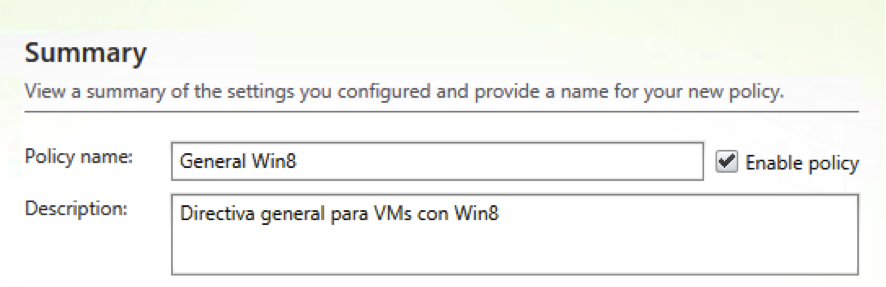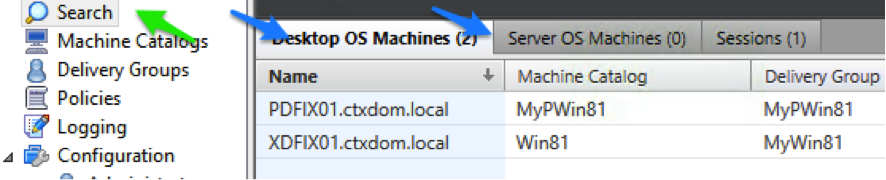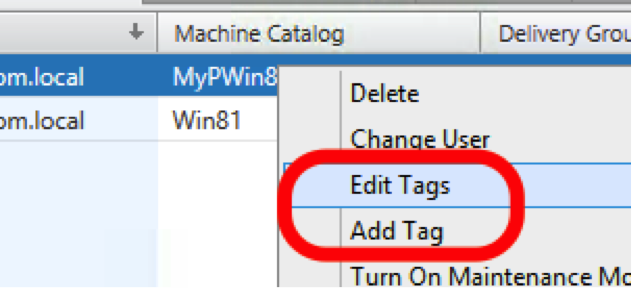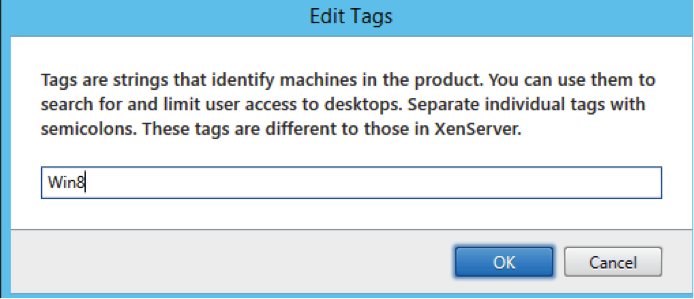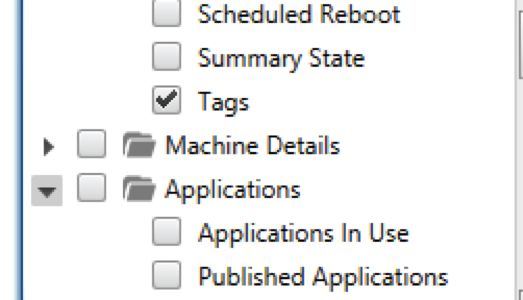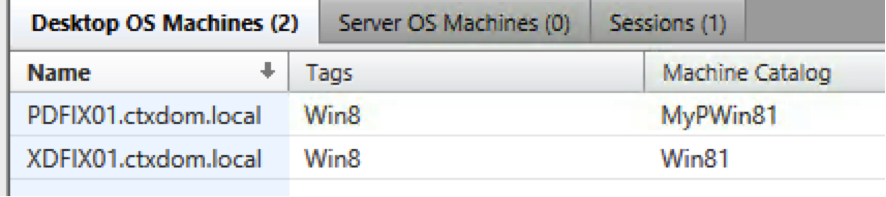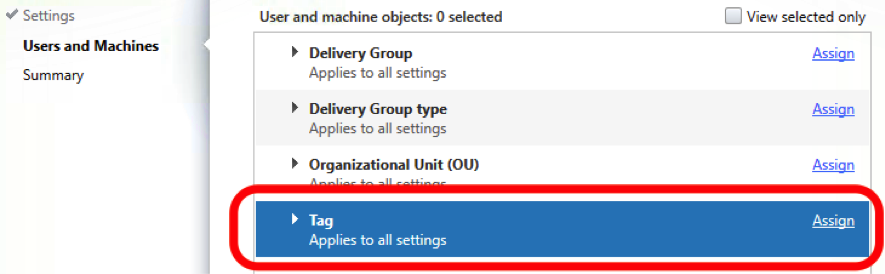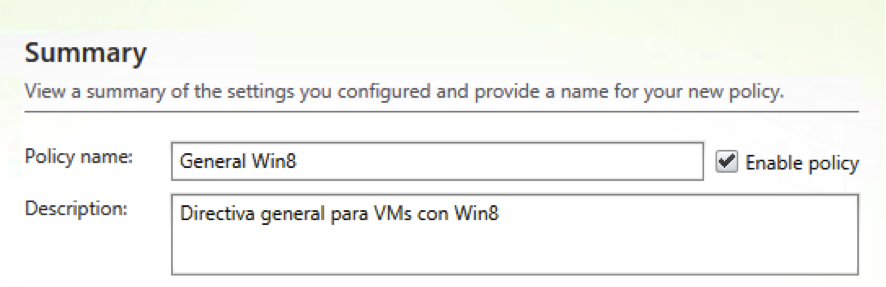Una etiqueta o tag es una palabra clave asignada a un dato almacenado en un repositorio. Las etiquetas son en consecuencia un tipo de metadato, pues proporcionan información que describe el dato (una imagen digital, un clip de vídeoo cualquier otro tipo de archivo informático) y que facilita su recuperación.
Fuente: Wikipedia
Echas las presentaciones, es realmente interesante el uso de TAGs en XD/XA7.x
Esta característica nos permite aplicar configuraciones especificas sobre un grupo de servidores/escritorios que tengamos definidos sobre un mismo TAG.
Imaginamos que generamos una directiva de Citrix y queremos asignar-la a un conjunto de máquinas especificas relacionadas entre ellas con un TAG específico. No son el mismo catálogo, ni del mismo tipo, pero comparten el mismo SO y con ellas ciertas configuraciones comunes.
Podemos automatizar esta configuración de forma que solo aplique a las VMs que nos interesan. Para ello podemos utilizar y jugar con los TAGs, además que nos permitan agrupar conjuntos específicos de máquinas sobre conjuntos de etiquetas.
Lo primero que haremos será definir un tag específico, y asignar-lo sobre nuestros servidores o desktops.
Por ejemplo, TAG: Win8. Este aplicará a todos mis escritorios basados en Win8 a los que aplicaremos una serie de directivas que siempre serán comunes para los mismos. Para definir el mismo, nos situamos en la consola en “Search” dónde podremos ver las VMs disponibles separadas por Desktop y Servidores.
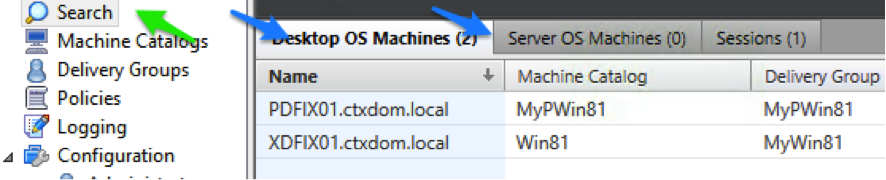
Elegimos nuestras VMs con Win81 y editamos el TAG Win8 para ellas.
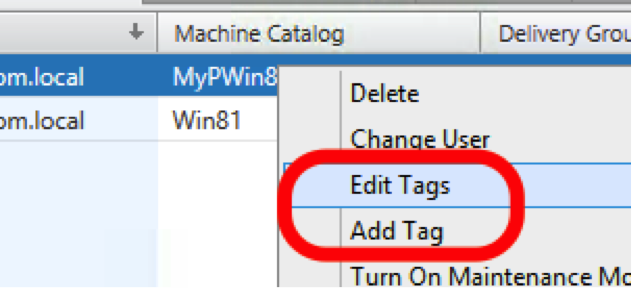
Seleccionamos Edit TAG (para modificar TAG asignados actuales) o Add Tag (para añadir un nuevo tag) y generamos el TAG.
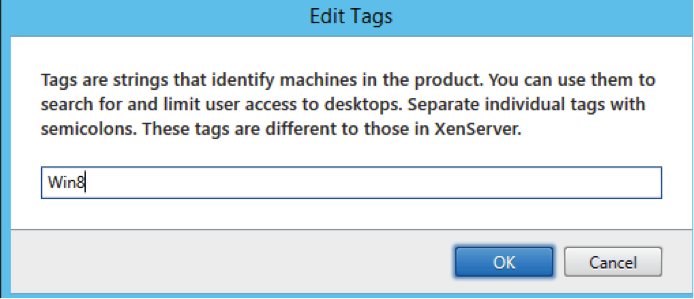
NOTA: Cabe tener en cuenta que estos TAG nos son tenidos en cuenta en XenServer y que es es necesario los mismos para nuestro hypervisor, será necesario definir-los desde XenCenter.
Si en la selección de Columnas seleccionamos “TAG”, podremos ver los TAG asignados a nuestras VMs.
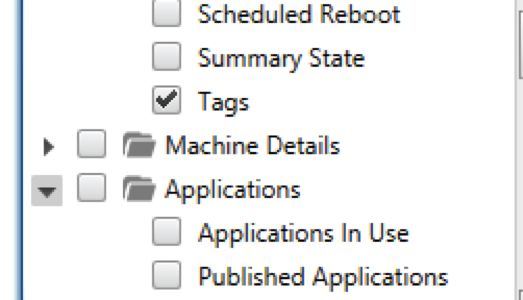
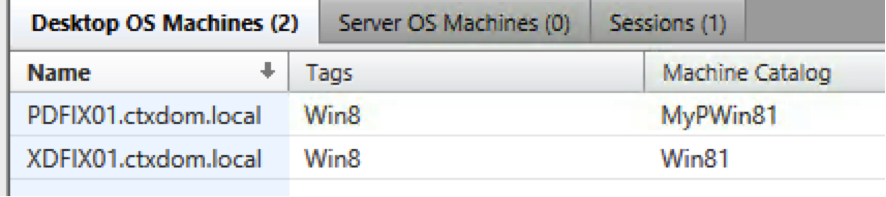
Con esto ya tenemos unos TAGS definidos por VM. Podríamos diferencias maquinas Win8 y Win81 o Win7 y aplicar directivas y/o configuraciones según un TAG especifico.
Tras ello, es momento de aplicar la directiva por TAG. Definimos la configuración de la directiva y filtramos por Tag. Dónde podremos ver que nos aparece un listado de nuestros TAGs disponibles a los que aplicar nuestras configuraciones.
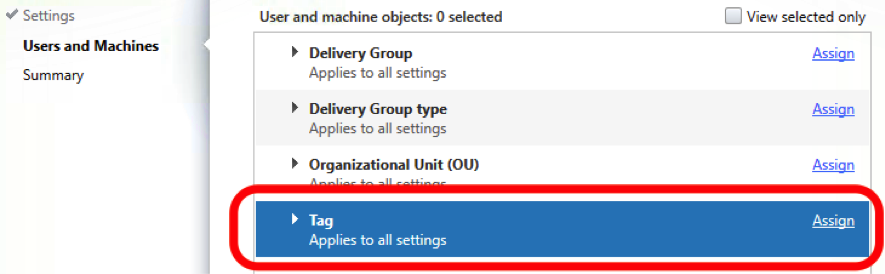
Tras ello daremos un nombre a nuestra directiva.